>Как использовать шорткоды в WordPress
Опубликовано: 2022-09-23Самый простой способ показать плагин на странице WordPress — использовать шорткод. Шорткод — это специфичный для WordPress код, который позволяет вам делать отличные вещи с минимальными усилиями. Шорткоды могут встраивать файлы или создавать объекты, которые обычно требуют много сложного, уродливого кода всего в одну строку. Лучше всего то, что шорткоды просты в использовании. Чтобы использовать шорткод, вам нужно знать две вещи: тег шорткода, который состоит из имени шорткода и квадратных скобок [ ], и параметры шорткода, которые определяют, как должен вести себя шорткод. Например, следующий шорткод встраивает PDF-файл в сообщение или страницу: [embedpdf src="http://example.com/path/to/file.pdf"] Тег [embedpdf] и единственный параметр является src, который указывает URL-адрес PDF-файла для встраивания. Чтобы использовать шорткод, просто поместите тег шорткода в сообщение или содержимое страницы, где вы хотите, чтобы содержимое плагина отображалось. Когда сообщение или страница отображается, WordPress анализирует содержимое и запускает все найденные шорткоды. В случае шорткода [embedpdf] WordPress извлечет PDF-файл и встроит его в запись или страницу. Если вы хотите использовать шорткод в теме WordPress, вы можете использовать функцию do_shortcode(). Например, следующий код будет встраивать PDF-файл в тему WordPress: Такой способ полезен, если вы хотите условно отображать контент в зависимости от того, присутствует ли конкретный шорткод. Например, вы можете использовать функцию has_shortcode(), чтобы проверить, есть ли в сообщении шорткод [embedpdf], а затем отобразить соответствующее сообщение: post_content, 'embedpdf' )) { echo 'В это сообщение встроен PDF-файл! '; } ?
Как отобразить информацию о плагине и теме на вашем сайте WordPress. Есть также информационные карточки для рейтингов, количества загрузок, обновлений, значков и многого другого. В этой статье описаны этапы установки и настройки информационной карты плагина WP. Отображаемая информация о плагине или теме доступна только на веб-сайте WordPress.org. Вы можете предварительно просмотреть свой пост в веб-браузере, чтобы увидеть, как используется карта. Для некоторых пользователей было бы предпочтительнее вручную создать свой собственный шорткод. Страница плагинов содержит список параметров шорткода в дополнение к полному списку. Мы также составили список из 20 обязательных плагинов WordPress на 2015 год.
Могу ли я использовать плагины WordPress на своем сайте?
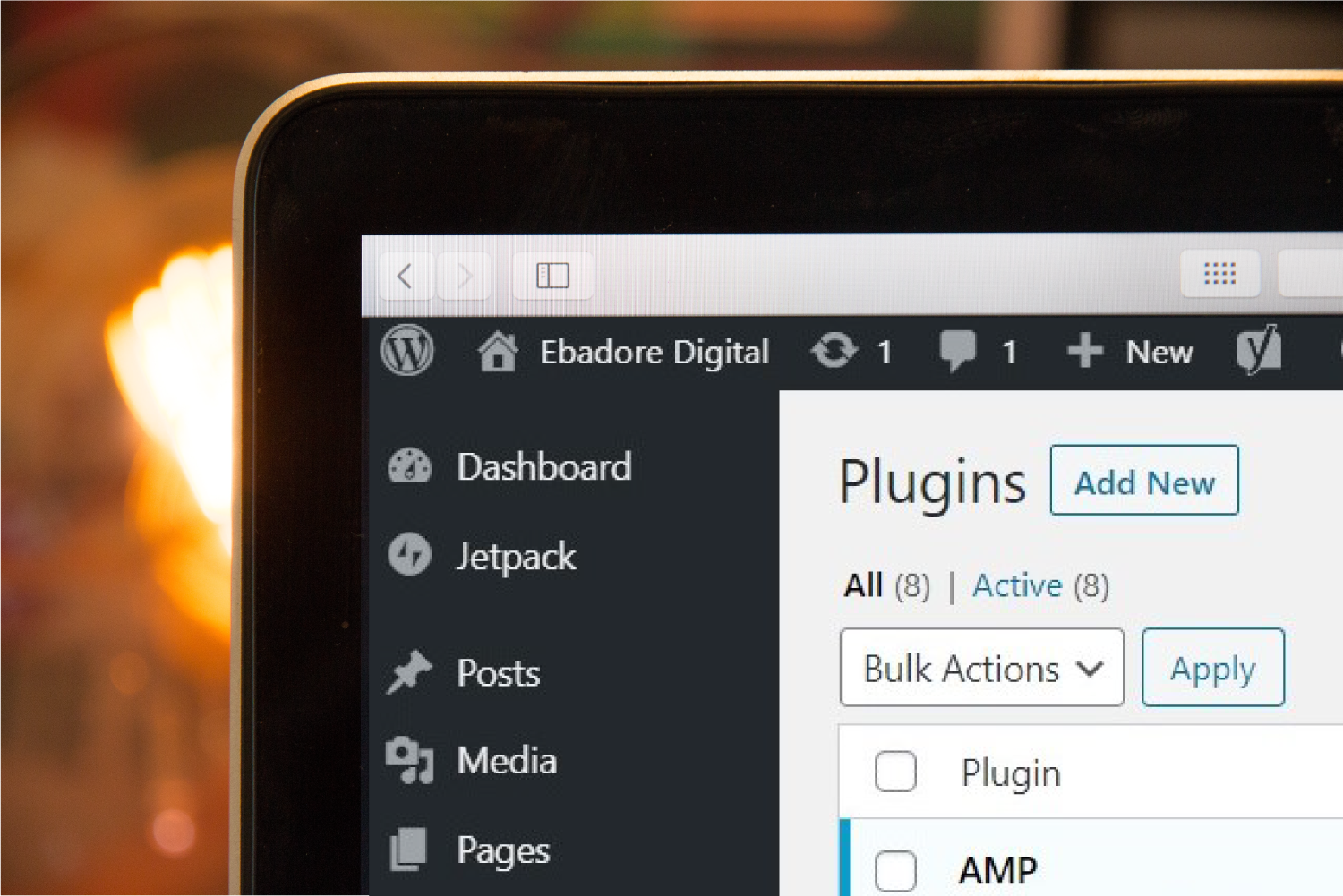 1 кредит
1 кредитWordPress является домом для тысяч плагинов, а сообщество WordPress почти такое же большое, как и сам сайт. Вам не нужно быть программистом или веб-разработчиком, чтобы интегрировать эти независимые фрагменты кода в любой сайт WordPress.
Плагин в WordPress — это фрагмент кода, который используется для добавления новых функций или функций на ваш сайт, либо для расширения его функциональности, либо для предоставления вам новых функций. Плагины можно использовать для настройки вашего сайта WordPress без необходимости редактирования основных функций. Чтобы вы могли перенести свои плагины за пределы WordPress, вы должны сначала научиться программировать. Фактически, WordPress используется более чем 75 миллионами веб-сайтов. Доступно множество систем CMS, но она является самой популярной из-за ее доступности для людей, которые не являются технически подкованными, но являются блогерами. Поскольку WordPress является бесплатной платформой с открытым исходным кодом, разработчики могут создавать свои собственные плагины. В WordPress вы можете проверить совместимость плагина или определить, был ли он протестирован перед установкой.
Вам, скорее всего, потребуется закодировать эту функцию, если вы не являетесь пользователем WordPress. Совместимость подключаемого модуля с местом, в котором он используется, не может быть определена с уверенностью. Плагин можно использовать для доступа к функциям WordPress за пределами WordPress при правильном понимании и применении. Некоторые из самых популярных плагинов включают WordPress и Photoshop. Помимо WordPress, есть несколько других вариантов. Вы можете узнать, какие конкретные коды необходимы для использования этих плагинов на основе WordPress в другом месте, прочитав эту статью.
Можно ли использовать плагины WordPress на мобильном сайте?
Какие плагины WordPress не совместимы с мобильным сайтом?
Есть способ использовать плагины WordPress на мобильных устройствах.
Могу ли я использовать плагины WordPress в субдомене?
Плагины WordPress можно использовать на поддомене.

Как добавить плагин на страницу WordPress
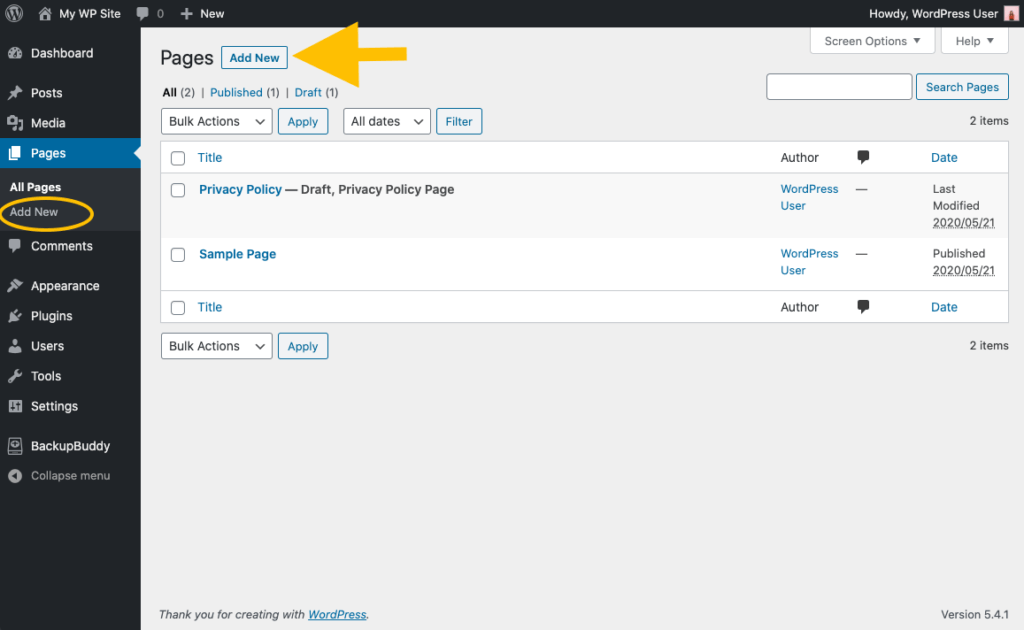 1 кредит
1 кредит Добавление плагина на страницу WordPress — простой процесс. Сначала войдите на свой сайт WordPress и перейдите на страницу плагинов. Оттуда нажмите кнопку «Добавить новый».
Затем найдите плагин, который хотите установить. Как только вы его найдете, нажмите на кнопку «Установить».
Наконец, активируйте плагин, и все готово!
Ниже приведены инструкции по установке плагинов WordPress. С помощью плагинов вы можете добавить функциональность на свой сайт WordPress. Только в базе данных WordPress.org содержится более 55 000 плагинов. Также следует рассмотреть хороший плагин безопасности. Хакеры и боты могут легко использовать даже самые маленькие веб-сайты, чтобы получить к ним доступ. Используя FTP, вы можете вручную установить плагин, загрузив его прямо на свою страницу WordPress. С помощью таких программ, как FileZilla, вы можете получить доступ к корневой папке вашего сайта и добавить необходимые файлы. Когда файл будет установлен, нажмите кнопку «Активировать плагин», чтобы активировать его.
Добавить новый плагин, который не отображается в WordPress
Если вы пытаетесь установить новый плагин , но он не отображается на вашем сайте WordPress, есть несколько возможных причин. Возможно, плагин несовместим с вашей текущей версией WordPress или загружен неправильно. Другая возможность заключается в том, что ваш плагин активен, но отключен настройкой безопасности. Если у вас все еще есть проблемы, обратитесь за помощью к вашему хостингу WordPress.
На странице плагинов не было кнопки «Добавить новый». Существует также проблема с плагинами, которые, по-видимому, могут деактивировать и повторно активировать себя без возможности их удаления. Я использовал файловый менеджер моей хостинговой компании, чтобы удалить все плагины, а также темы (поскольку это был единственный способ сделать это). Я сделал резервную копию своего веб-сайта, чтобы его можно было восстановить в случае, если что-то пойдет не так после удаления всех моих плагинов и тем. Когда я установил Health Check, я получил следующие ошибки при использовании файлового менеджера. DISALLOW_FILE_MODS определяется и настраивается с помощью константы DISALLOW_FILE_MODS. Этот плагин отключил WP_version_check(), что предотвращает обновления.
Я не могу определить причину проблемы. В чем может быть проблема? Большое спасибо.
Как найти плагины на WordPress
Есть несколько способов найти плагины в WordPress. Первый способ — просто перейти в каталог плагинов на веб-сайте WordPress и просмотреть различные доступные варианты. Вы также можете использовать функцию поиска, чтобы найти определенные подключаемые модули, которые могут вас заинтересовать. Другой способ найти подключаемые модули — выполнить их поиск в Google или другой поисковой системе. Наконец, вы также можете попросить других пользователей WordPress порекомендовать, какие плагины они используют и почему они им нравятся.
Как определить, какие плагины используются на веб-сайте на базе WordPress. Существует множество способов узнать, какие плагины установлены на сайте, но это не быстрый и простой способ выяснить это. Лучше всего начать с автоматизированного инструмента, но он не всегда может обнаружить все плагины. Если вы знаете, как это сделать, вы можете легко увидеть и понять исходный код веб-сайта. В этом случае вы почти наверняка найдете небольшую выборку плагинов WordPress. Наведя указатель мыши непосредственно на любую функцию на странице, вы можете щелкнуть ее правой кнопкой мыши и проверить. Страница и ее базовый код будут разделены, когда вы выберете «Проверить элемент» в раскрывающемся меню.
Просмотрите код и попытайтесь найти идентификатор или имя класса для функции, которая, скорее всего, будет именем плагина, который ее создал. Вы всегда можете узнать, какой плагин используется на сайте, нажав здесь. Термин «WP-content/plugins/» можно ввести в качестве поискового запроса в Chrome. Если вы являетесь участником форума или группы Facebook, вы можете спросить этих участников, знают ли они о плагине для вашего веб-сайта.
Преимущества проверки исходного кода веб-сайта
Когда вы проверяете исходный код веб-сайта, может быть возможно определить плагины, которые в настоящее время используются. Внутренняя константа WordPress может помочь вам определить путь к плагинам для сайта WordPress.
